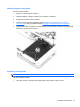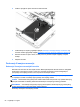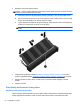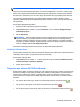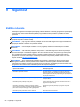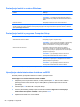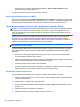User Manual - Windows 8
5. Kada se to od vas zatraži, ponovno upišite novu lozinku da biste je potvrdili.
6. Da biste spremili promjene i izašli postavljanja računala, kliknite Spremi, a zatim slijedite upute
na zaslonu.
– ili –
Pomoću tipki sa strelicama odaberite Main (Glavno) > Save Changes and Exit (Spremi
promjene i izađi), a zatim pritisnite enter.
Promjene će biti aktivne pri ponovnom pokretanju računala.
Promjena administratorske lozinke za BIOS
1. Uključite ili ponovno pokrenite računalo, a zatim pritisnite tipku esc dok se na dnu zaslona
prikazuje poruka "Press the ESC key for Startup Menu" (Pritisnite tipku ESC za Izbornik
pokretanja).
2. Pritisnite tipku f10 da biste ušli u Computer Setup.
3. Pomoću pokazivačkog uređaja ili tipki sa strelicama odaberite Sigurnost > Promijeni zaporku,
a zatim pritisnite Enter.
4. Kad se to od vas zatraži, unesite trenutnu lozinku.
5. Kada se to od vas zatraži, ponovno unesite novu lozinku da biste je potvrdili.
6. Da biste spremili promjene i izašli iz programa Computer Setup, kliknite ikonu Save (Spremi)
koja se nalazi u donjem lijevom kutu zaslona, a zatim slijedite upute na zaslonu.
– ili –
Pomoću tipki sa strelicama odaberite File (Datoteka) > Save Changes and Exit (Spremi
promjene i izađi), a zatim pritisnite enter.
Promjene će biti aktivne pri ponovnom pokretanju računala.
Brisanje administratorske lozinke za BIOS
1. Uključite ili ponovno pokrenite ra
čunalo, a zatim pritisnite tipku esc dok se na dnu zaslona
prikazuje poruka "Press the ESC key for Startup Menu" (Pritisnite tipku ESC za Izbornik
pokretanja).
2. Pritisnite tipku f10 da biste ušli u Computer Setup.
3. Pomoću pokazivačkog uređaja ili tipki sa strelicama odaberite Sigurnost > Promijeni zaporku,
a zatim pritisnite Enter.
4. Kad se to od vas zatraži, unesite trenutnu lozinku.
5. Kada se od vas zatraži nova lozinka, ostavite polje prazno, a zatim pritisnite tipku enter.
6. Pročitajte upozorenje. Da biste nastavili, odaberite YES (DA).
7. Kada se od vas zatraži da ponovno unesete novu lozinku, ostavite polje prazno, a zatim
pritisnite tipku enter.
8. Da biste spremili promjene i izašli iz programa Computer Setup, kliknite ikonu Save (Spremi)
koja se nalazi u donjem lijevom kutu zaslona, a zatim slijedite upute na zaslonu.
– ili –
Korištenje lozinki 59